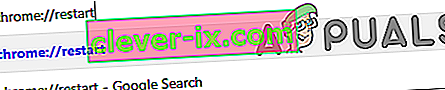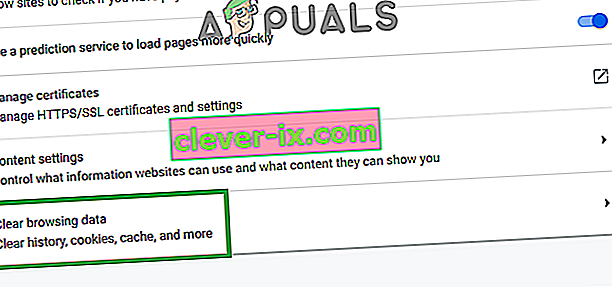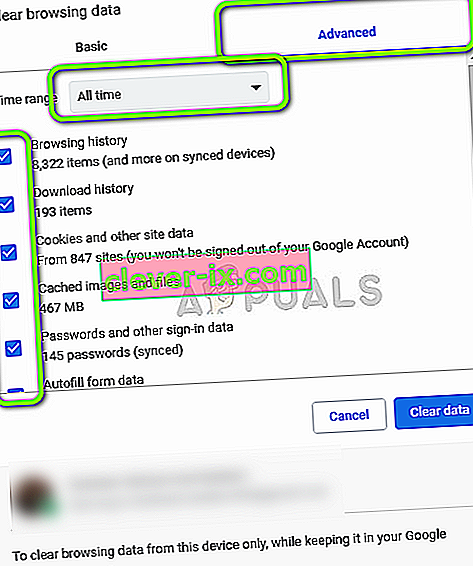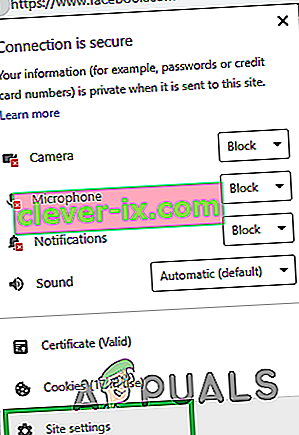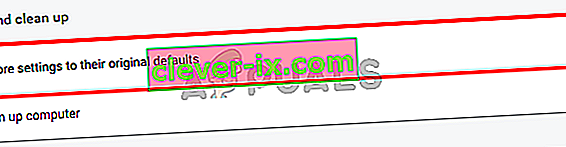Facebook est un excellent site de réseautage sur les réseaux sociaux et compte plus d'un milliard d'utilisateurs. L'une des raisons de sa popularité est la possibilité de partager et de visualiser un flux infini de vidéos. Cependant, tout récemment, de nombreux rapports sont arrivés où Google Chrome (l'un des navigateurs les plus utilisés) rencontre des problèmes lors du chargement de vidéos Facebook. Soit les vidéos restent en mémoire tampon, soit ne se chargent pas du tout.

Qu'est-ce qui empêche Chrome de lire des vidéos sur Facebook?
Après avoir reçu de nombreux rapports de plusieurs utilisateurs, nous avons décidé d'étudier le problème et de rédiger ensemble un guide en mettant en œuvre le problème qui a disparu pour la plupart de nos utilisateurs. En outre, nous avons examiné les raisons pour lesquelles cette erreur est déclenchée et les avons répertoriées ci-dessous.
- Cache corrompu: les données importantes et les configurations de lancement sont mises en cache par le navigateur et les sites Web pour réduire les temps de chargement et offrir une meilleure expérience. Cependant, avec le temps, ce cache peut être corrompu, ce qui peut interférer avec des éléments importants du site Web.
- Configurations non valides: parfois, certains paramètres peuvent être configurés pour désactiver Chrome de la lecture de vidéos. Soit vous avez configuré ces paramètres, soit un plugin / module complémentaire tiers peut les avoir modifiés.
- Contenu Flash désactivé: dans certains cas, le «Contenu Flash» de certains sites est désactivé. Facebook pourrait être l'un de ces sites. La désactivation du «Contenu Flash» peut parfois empêcher la lecture des vidéos, car certains sites nécessitent l'activation d'Adobe Flash Player pour lire les vidéos.
- Lancé de manière incorrecte: il est possible que Chrome n'ait pas été lancé correctement en raison de laquelle certains éléments du navigateur ne fonctionnent pas correctement. En raison de quoi il rencontre des problèmes lors de la diffusion de vidéos sur certains sites.
Maintenant que vous avez une compréhension de base de la nature du problème, nous allons passer à la solution. Assurez-vous de mettre en œuvre ces solutions dans l'ordre spécifique dans lequel elles sont présentées pour éviter tout conflit.
Solution 1: redémarrer Chrome
Dans certains cas, il est possible que l'application ne se soit pas chargée correctement en raison d'une interruption pendant le processus de lancement. Par conséquent, dans cette étape, nous redémarrerons Chrome pour nous assurer qu'il est lancé correctement.
- Cliquez sur la marque « X » dans le coin supérieur droit pour fermer chrome ou tapez « chrome: // restart » dans la barre d'adresse et appuyez sur Entrée .
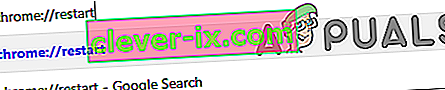
- Ouvrez Facebook, regardez une vidéo et vérifiez si le problème persiste.
Solution 2: suppression du cache / des cookies
Il est possible que le cache ou les cookies stockés par l'application / le site Web interfèrent avec certains éléments de Chrome ou Facebook. Par conséquent, dans cette étape, nous effacerons entièrement tout l'historique de recherche. Pour ça:
- Cliquez sur le bouton « menu » dans le coin supérieur droit et sélectionnez « Paramètres ».

- Dans les paramètres, faites défiler vers le bas et cliquez sur les options « Avancées ».

- Sous la rubrique « Confidentialité et sécurité », cliquez sur l' option « Effacer les données de navigation ».
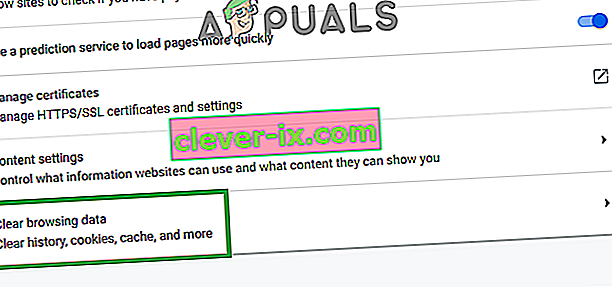
- Cliquez sur l' onglet « Avancé » et sélectionnez les cinq premières options.
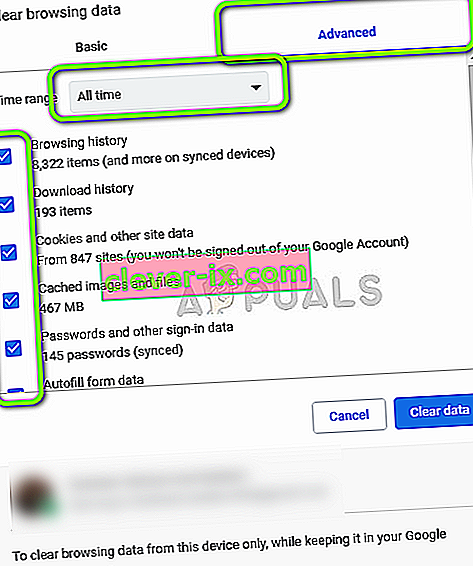
- Cliquez sur le menu déroulant " Plage de temps " et sélectionnez " Tous les temps " à partir de celui-ci.
- Cliquez sur l' option " Effacer les données " et sélectionnez " Oui " dans l'invite.
- Ouvrez Facebook et journal en avec vos informations d' identification.
- Essayez de lire une vidéo et vérifiez si le problème persiste.
Solution 3: activer le contenu Flash
Si le contenu Flash a été désactivé pour Facebook, il est possible que les vidéos ne soient pas lues correctement.Par conséquent, dans cette étape, nous activerons le contenu Flash pour Facebook. Pour ça:
- Ouvrez le « Facebook site » et journal en avec vos informations d' identification.
- Cliquez sur le signe « Verrouiller » dans le coin supérieur gauche au début de la barre « Adresse ».

- Sélectionnez l' option " Paramètres du site " et cliquez sur le menu déroulant " Flash ".
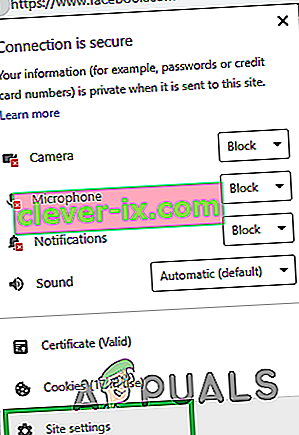
- Sélectionnez " Autoriser " dans la liste et redémarrez " Chrome ".
- Ouvrez Facebook, connectez- vous avec vos informations d'identification et vérifiez si le problème persiste.
Solution 4: réinitialiser Chrome
Si le problème persiste après avoir essayé toutes les solutions ci-dessus, la seule solution possible pourrait être de réinitialiser le navigateur à ses paramètres par défaut. Par conséquent, à cette étape, nous réinitialiserons Chrome. Pour ça:
- Ouvrez Chrome et cliquez sur les « trois points » dans la partie supérieure droite - main coin.
- Sélectionnez « Paramètres » dans la liste des options.

- Faites défiler vers le bas et cliquez sur l' option " Avancé " et faites défiler plus bas vers le bas .

- Sous la rubrique « Réinitialiser et Clean Up position », cliquez sur « Restaurer les paramètres à leurs originaux par défaut option ».
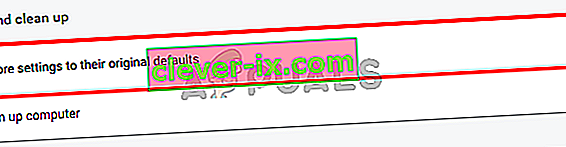
- Cliquez sur l' option " Réinitialiser les paramètres " dans l'invite.
- Redémarrez Chrome et ouvrez le site Facebook.
- Vérifiez si le problème persiste.